- مؤلف Jason Gerald [email protected].
- Public 2023-12-16 10:53.
- آخر تعديل 2025-01-23 12:06.
هل اشتركت للتو في Facebook ووجدت أن لديك ميزة مثيرة للاهتمام تسمى المجموعات؟ اتبع الخطوات السهلة أدناه لإنشاء مجموعتك الخاصة على Facebook.
خطوة
الطريقة 1 من 2: إنشاء مجموعة جديدة على Facebook
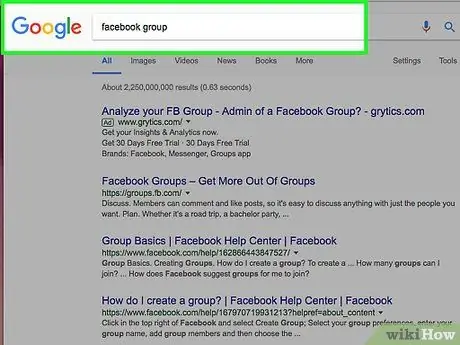
الخطوة الأولى: ابتكر فكرة جماعية فريدة وغير مسبوقة
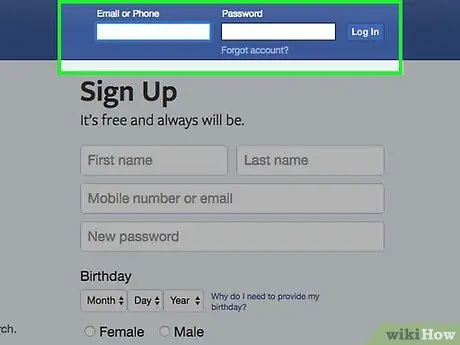
الخطوة 2. سجّل الدخول إلى Facebook أو أنشئ حسابًا جديدًا إذا لم يكن لديك حساب
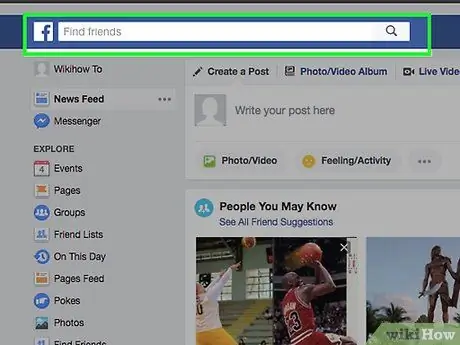
الخطوة الثالثة. اكتب الكلمات الأساسية من فكرة مجموعتك في مربع البحث أعلى اليسار
تتحقق مما إذا كانت فكرة مجموعتك فريدة حقًا ولم تكن موجودة من قبل. تأكد أيضًا من فهم فكرة مجموعتك من قبل الآخرين وليس فقط من قبل مجموعة صغيرة من الناس.
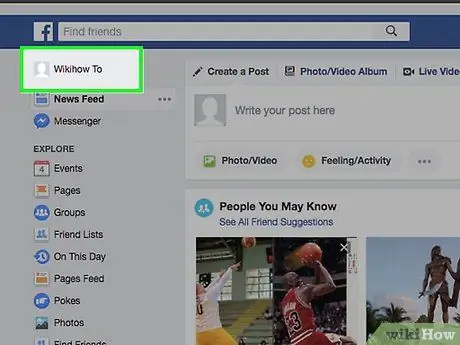
الخطوة 4. اذهب إلى الصفحة الرئيسية الخاصة بك أو الجدول الزمني
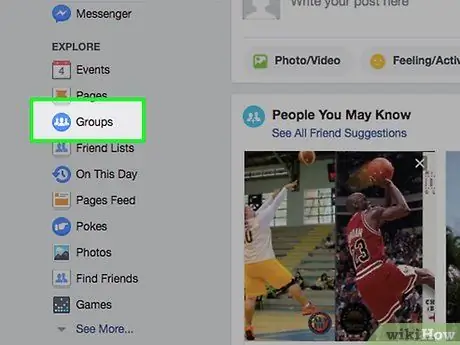
الخطوة 5. قم بالتمرير لأسفل
على يسار قسم المجموعات ، انقر على المزيد.
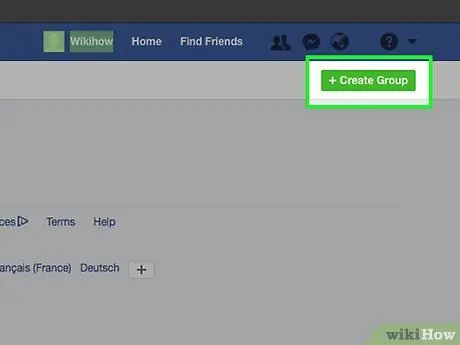
الخطوة 6. انقر فوق إنشاء مجموعة في أعلى الصفحة
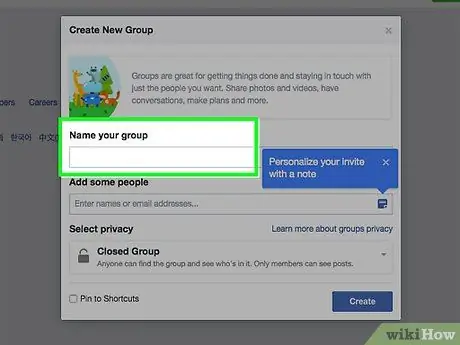
الخطوة 7. أدخل اسم مجموعتك
تأكد من أن اسم مجموعتك واضح وبسيط. إذا كان الاسم معقدًا جدًا ، فسيكون من الصعب العثور على مجموعتك وفي النهاية لن ينضم أحد.
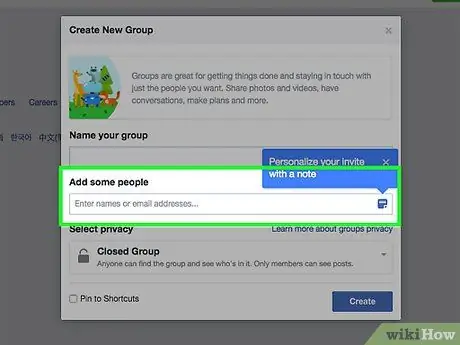
الخطوة الثامنة: قم بدعوة أصدقائك عن طريق تحديدهم في قائمة الأصدقاء أو كتابة اسمهم في المربع المتوفر
ثم انقر فوق إنشاء.
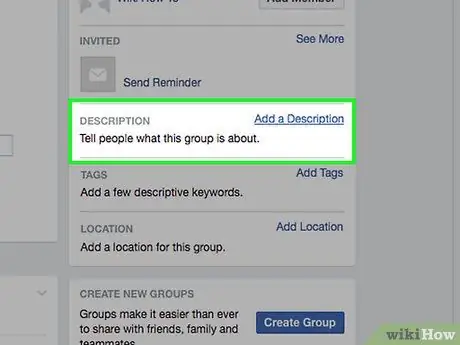
الخطوة 9. أدخل وصفًا لمجموعتك في منطقة الوصف
كن محددًا لأن البحث عن الكلمات الرئيسية على Facebook سيتطابق مع كل ما هو موجود في نص وصف المجموعة.
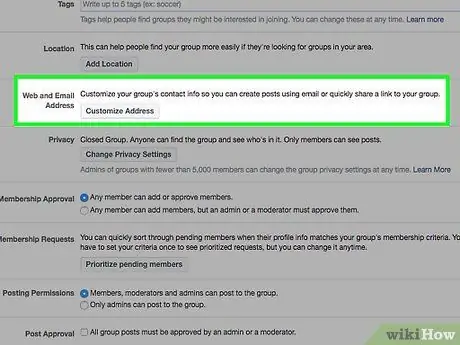
الخطوة 10. أدخل معلومات الاتصال
قد تقرر تضمين عنوان ورقم هاتف في وصفك. أو إذا لم يكن كذلك ، يمكنك فتح بريد إلكتروني على Facebook خصيصًا لمجموعتك.
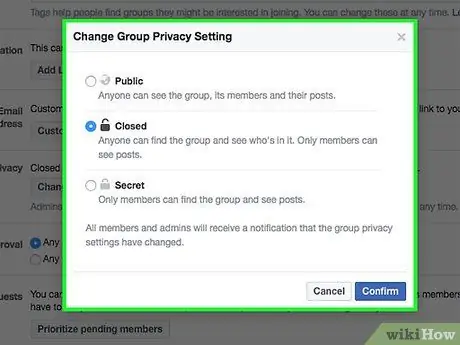
الخطوة 11. حدد إعدادات الخصوصية
من خلال إنشاء مجموعة مفتوحة ، يمكن للجميع على Facebook مشاهدة منشورك والانضمام إلى مجموعتك. من خلال إنشاء مجموعة مغلقة ، يمكن فقط للأعضاء المدعوين أو المقبولين الوصول إلى هذه المجموعة. لكن لا يزال بإمكان الجميع العثور على مجموعتك. أخيرًا ، من خلال إنشاء مجموعة خاصة ، يمكن فقط للأشخاص الذين تدعوهم الانضمام والوصول إلى محتويات مجموعتك.
يمكنك أيضًا تعيين كيفية قبول الأعضاء الجدد والسياسات لنشر منشورات على نفس الصفحة
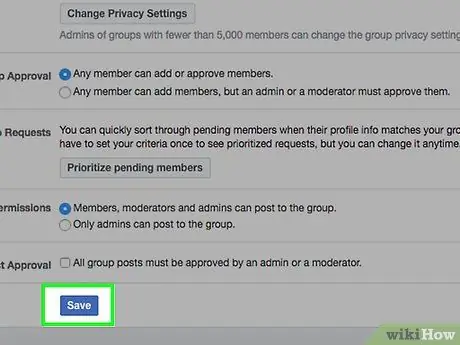
الخطوة 12. انقر فوق حفظ
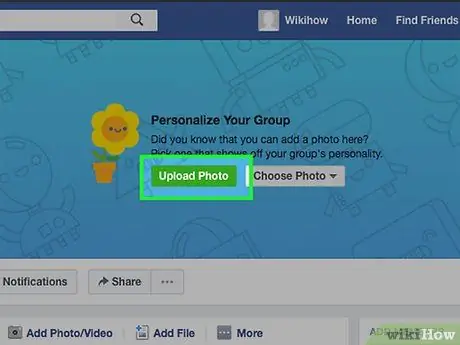
الخطوة 13. قم بالتمرير إلى أعلى صفحة المجموعة
انقر على الصورة في الجزء العلوي الأيمن وحدد تحميل الصورة..
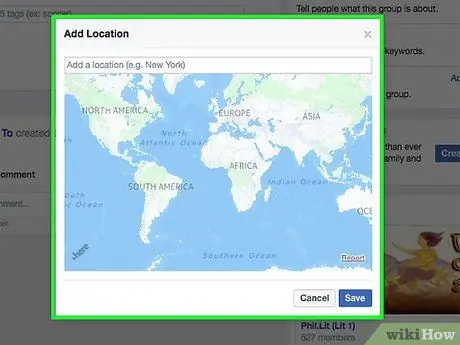
الخطوة 14. حدد الشبكة
تظهر هذه الخطوة فقط إذا كان الإصدار القديم من Facebook.
- هل تريد أن تكون مجموعتك متاحة فقط للأشخاص في منطقتك أو مدرستك؟ إذا كان الأمر كذلك ، فحدد المنطقة والمدرسة في قائمة الشبكات التي تريدها.
- هل تريد أن تكون مجموعتك متاحة للجميع على Facebook؟ إذا كان الأمر كذلك ، فحدد عام.
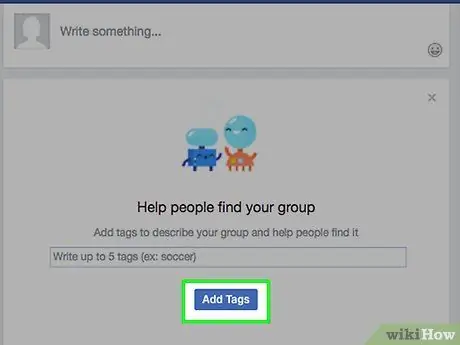
الخطوة 15. حدد فئة وفئة فرعية
تظهر هذه الخطوة أيضًا في الإصدارات القديمة من Facebook فقط. مرة أخرى ، حدد فئة مجموعتك على وجه التحديد لأنه بهذه الطريقة يمكن العثور على مجموعتك بسهولة من قبل الأشخاص الذين يبحثون عنها حقًا.
الطريقة 2 من 2: إضافة أعضاء مجموعتك
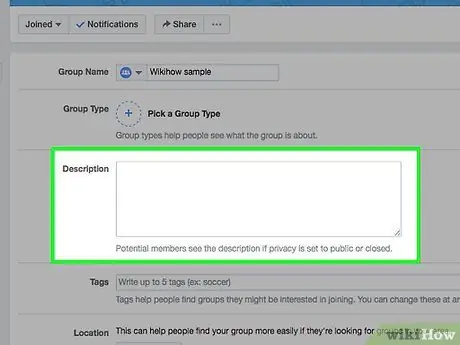
الخطوة 1. أدخل أكبر قدر ممكن من المعلومات
أدخل الموقع ومعلومات الاتصال والموقع الإلكتروني ورقم الهاتف. يمكن أن يسمح هذا للأعضاء بالاتصال بك والتفاعل معك أو أي محتوى آخر لديك.
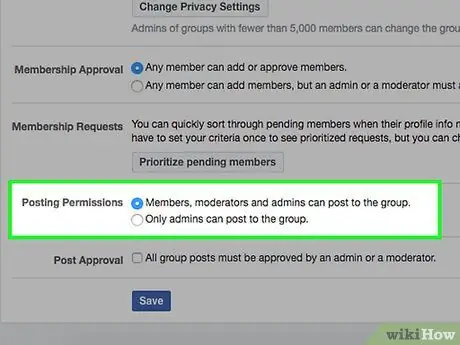
الخطوة 2. إنشاء مجتمع من مجموعتك
اسمح للجميع بالنشر والتعبير عن أنفسهم في مجموعتك ، أثناء إجراء التحديثات والمناقشات بنفسك في شكل نصوص أو صور أو مقاطع فيديو.
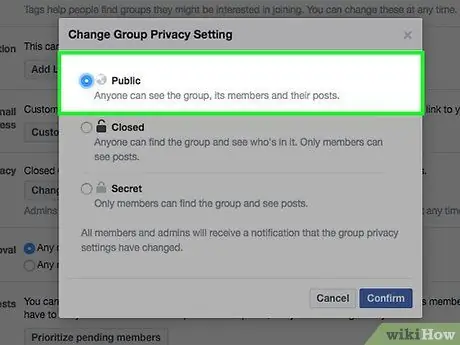
الخطوة 3. اجعل مجموعتك مفتوحة للجمهور
سيسمح هذا للجميع على Facebook بالانضمام إلى مجموعتك. بعد الحصول على عدد معين من الأعضاء ، يمكنك تغيير المجموعة إلى مغلقة أو خاصة إذا أردت. يمكنك أيضًا إزالة بعض أعضاء المجموعة إذا شعرت أنه من الضروري القيام بذلك.
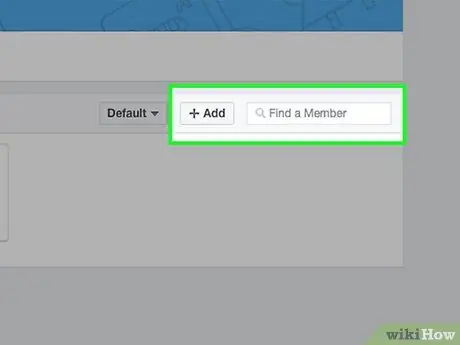
الخطوة 4. استخدم أصدقائك على Facebook
ستؤدي دعوة أصدقائك على Facebook للانضمام إلى مجموعة إلى منح مجموعتك بعض الأعضاء الأوليين. بالإضافة إلى ذلك ، يمكن أن تؤدي هذه الطريقة أيضًا إلى نشر معلومات مجموعتك لأنه عندما يرى صديق صديقك انضمامه ، فقد يرغب في الانضمام.
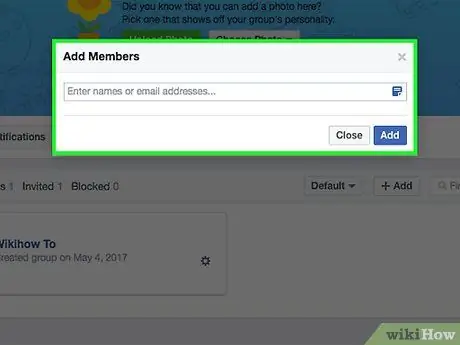
الخطوة 5. قم بدعوة جهات اتصال البريد الإلكتروني الخاصة بك للانضمام
يتيح لك Facebook إرسال دعوات الانضمام إلى أصدقائك في Outlook و Yahoo و Hotmail و Gmail.
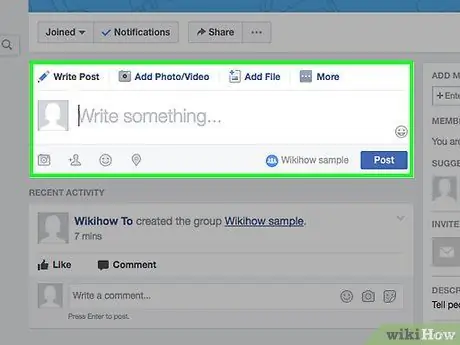
الخطوة السادسة: تأكد من تحديث المحتوى الخاص بك
يفضل الناس بالتأكيد الانضمام إلى المجموعات النشطة. تحميل محتوى جديد في مجموعتك بانتظام. يمكنك أيضًا الرد على التعليقات أو المنشورات التي قام بها أشخاص آخرون في مجموعتك.
نصائح
- ادعُ الأصدقاء الذين تعتقد أنهم سيهتمون ويرغبون في الانضمام. لا تقم فقط بدعوة الجميع وفعل ذلك كثيرًا (البريد العشوائي).
- هناك طريقة أخرى لبدء إنشاء المجموعات وهي كتابة المجموعة في حقل البحث والنقر فوق الزر "إنشاء مجموعة" هناك.
- أدخل المعلومات الشخصية فقط إذا كنت متأكدًا من أنها آمنة للقيام بذلك وأنك على استعداد للإفصاح عنها.






